Зайдіть в панель керування хмарою. Натисніть кнопку «Запустить сервер» на чорній плашці у верхньому правому кутку.
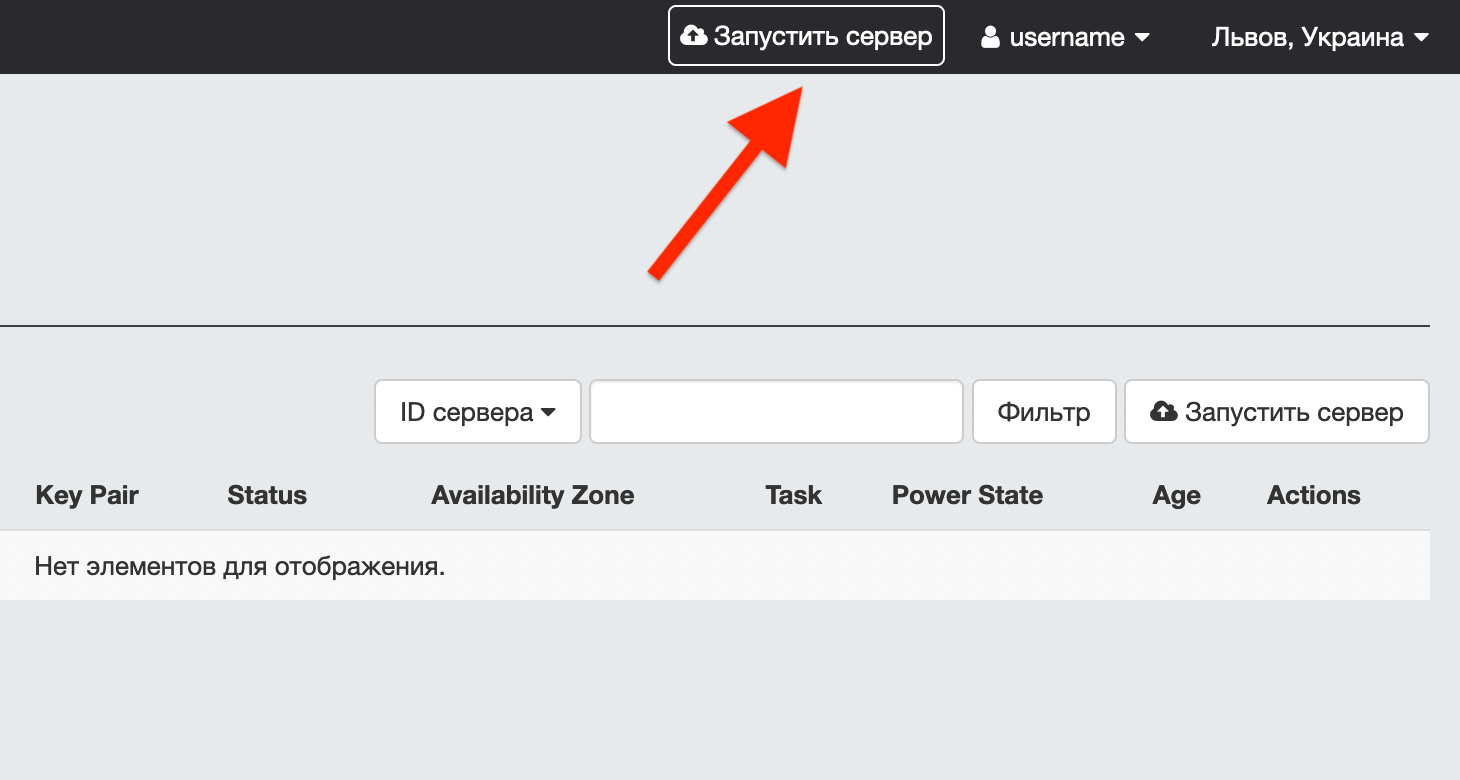
Відкриється спливаюче вікно майстра створення сервера. Ліворуч будуть розділи з опціями, праворуч — вміст розділів. Пройдемо по порядку за розділами, які потрібно обов’язково заповнити.
Подробности. Придумайте ім’я для сервера та вкажіть їх кількість. Наприклад, якщо потрібно створити одразу кілька VPS з однаковою конфігурацією.
Якщо вибрати більше одного сервера в полі «Количество», до імені сервера додадуться цифри. Наприклад, Production Server-1, Production Server-2, Production Server-3.
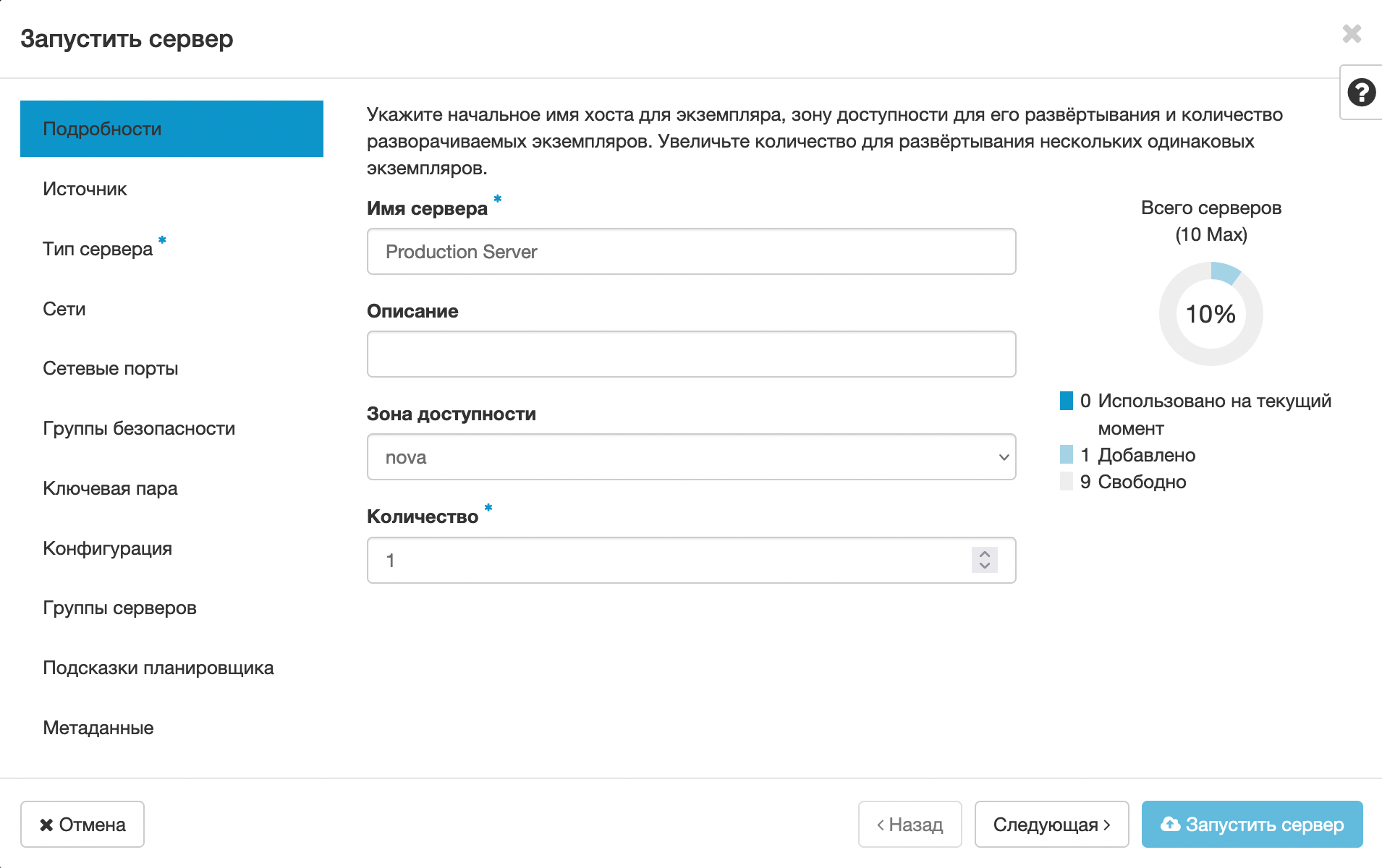
Источник. У верхній частині заповніть кілька опцій конфігурації диска:
- Выберите источник загрузки — Залишіть опцію «Образ».
- Создать новый диск — Залишіть опцію «Да».
- Размер диска — Вкажіть, скільки дисків пам’яті має бути на диску.
- Удалить диск при удалении сервера — Якщо залишити варіант «Нет», у разі видалення сервера диск залишиться і за нього продовжать зніматися юніти.
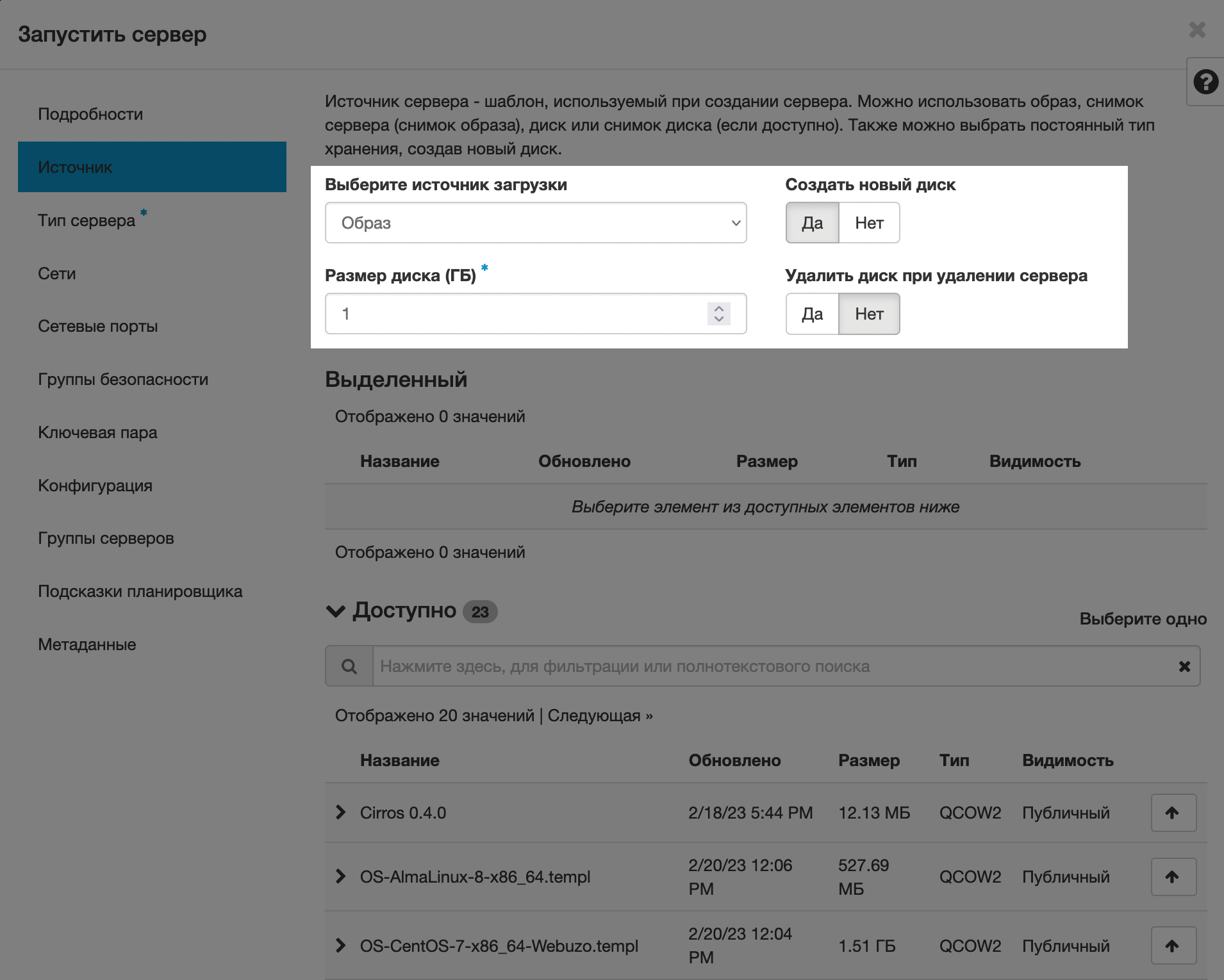
У цьому розділі трохи нижче виберіть операційну систему. Для цього натисніть стрілку вгору біля потрібного образу, щоб він перемістився з розділу «Доступно» до розділу «Выделенный».
Загалом у списку буде 23 попередньо встановлених образів. Якщо жоден з них вам не підходить, можете використати свій. Для цього його спочатку потрібно додати до панелі керування в розділі «Проект – Вычислительные ресурсы – Образы».
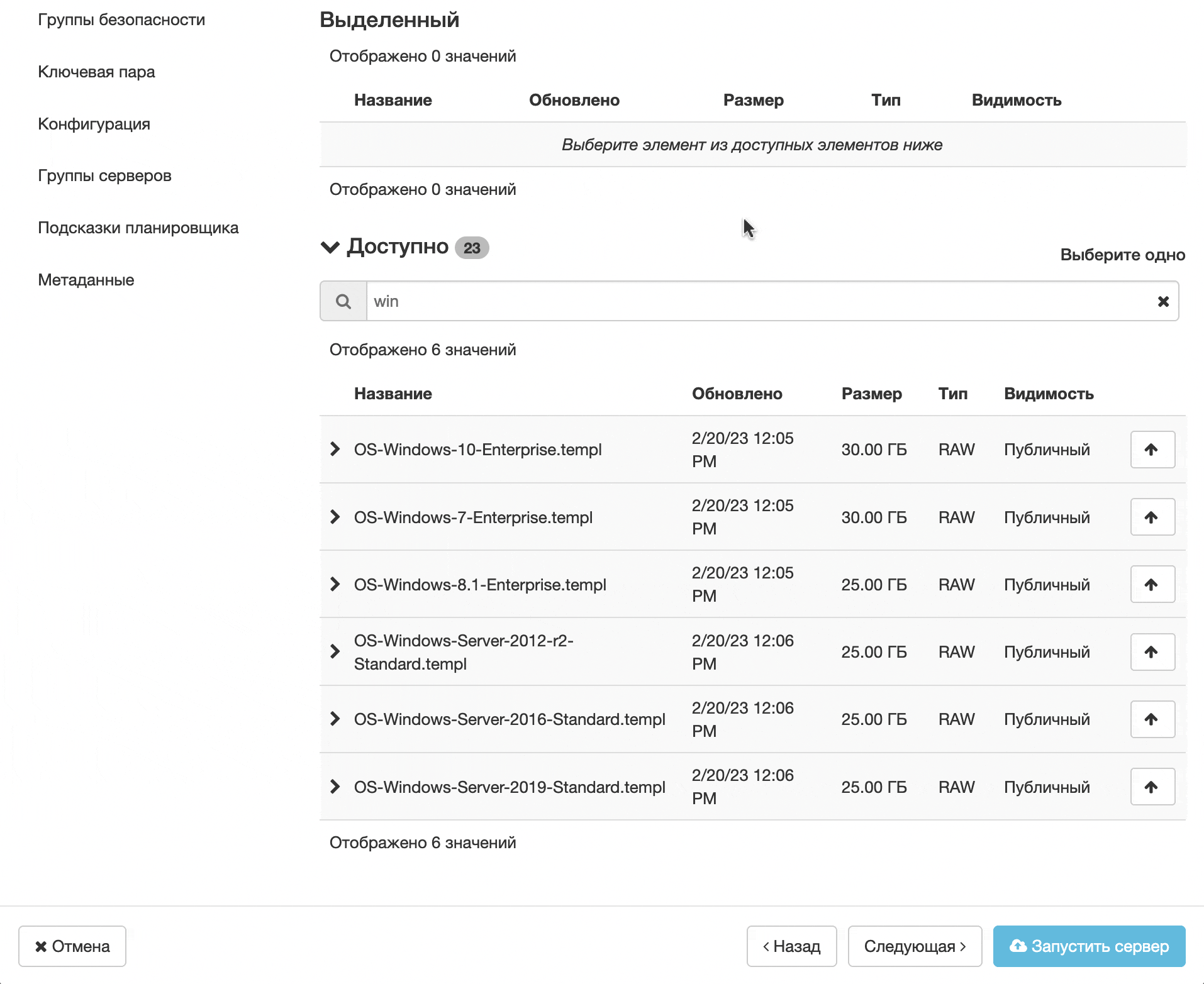
Тип сервера. Виберіть один із заготовлених пакетів із ресурсами. Для цього, як і в попередньому розділі, натисніть стрілку вгору біля потрібного пакета.
Якщо у рядку з пакетом стоїть жовтий трикутник, це означає, що він не відповідає мінімальним вимогам обраного образу. Виберіть інший пакет.
Якщо жоден із пакетів вам не підходить, напишіть на підтримку. Ми розглянемо варіант створення індивідуальної конфігурації.
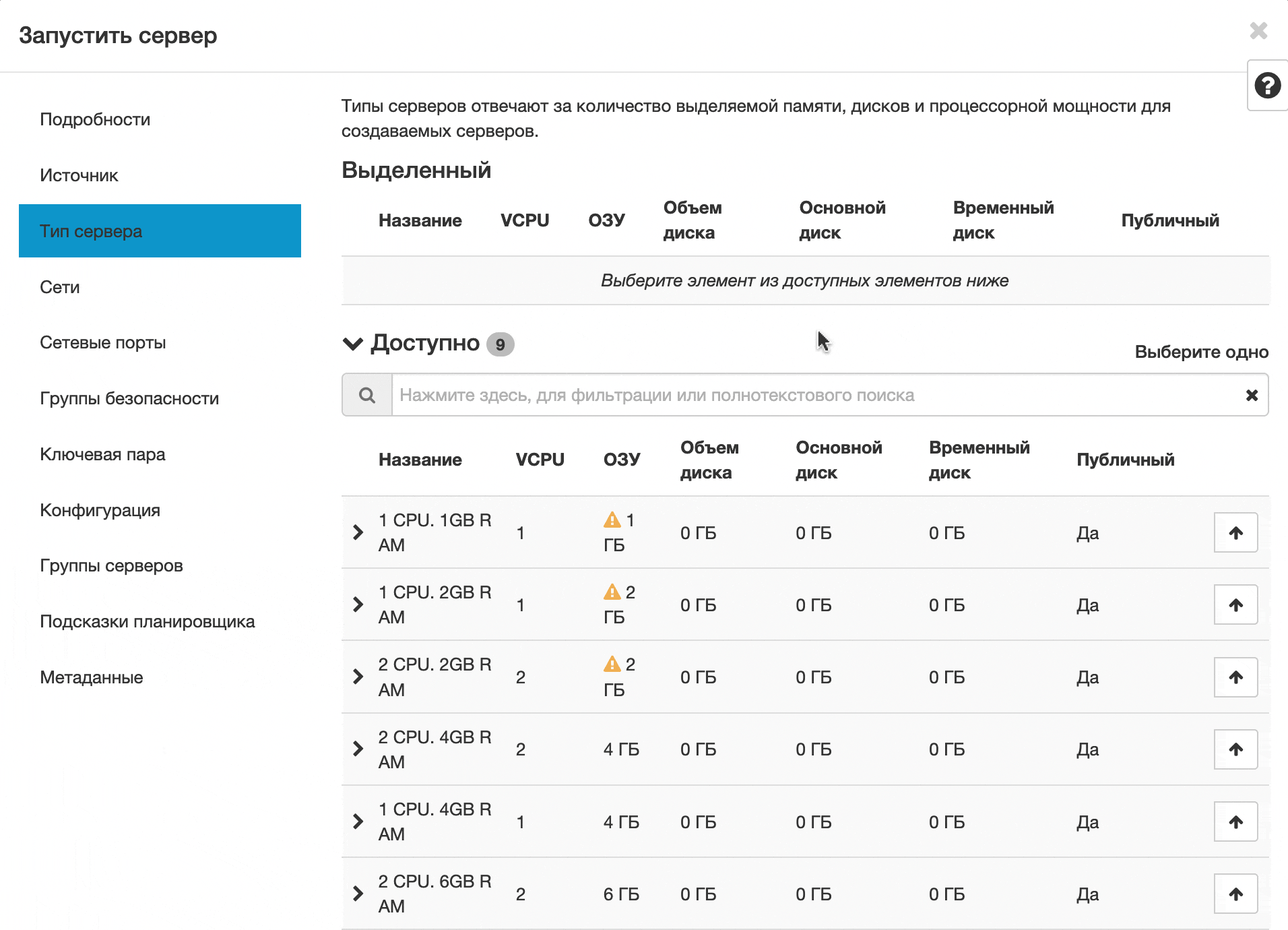
Ключевая пара. Це пара SSH-ключів, яка потрібна, щоб розшифрувати пароль від сервера. Докладніше про механізм розшифрування пароля та причини його використання читайте в окремій статті:
Як отримати пароль від хмарного VPS
На цьому етапі ваше завдання — запевнитися, що у блоку «Выделенный» розташована наша стандартна ключова пара (як указано на скриншоті). Тоді приватний SSH-ключ згенерується під час створення VPS і прийде вам у листі про створення сервера.
У випадку якщо стандартна ключова пара раптом знаходиться в блоку «Доступно», клацніть по стрілочці, яка вказує вгору, щоб перемістити пару в блок «Выделенный».
Якщо створити сервер без ключової пари, розшифрувати пароль буде неможливо. Через це ви не зможете увійти до облікового запису адміністратора і сервер доведеться створювати заново.
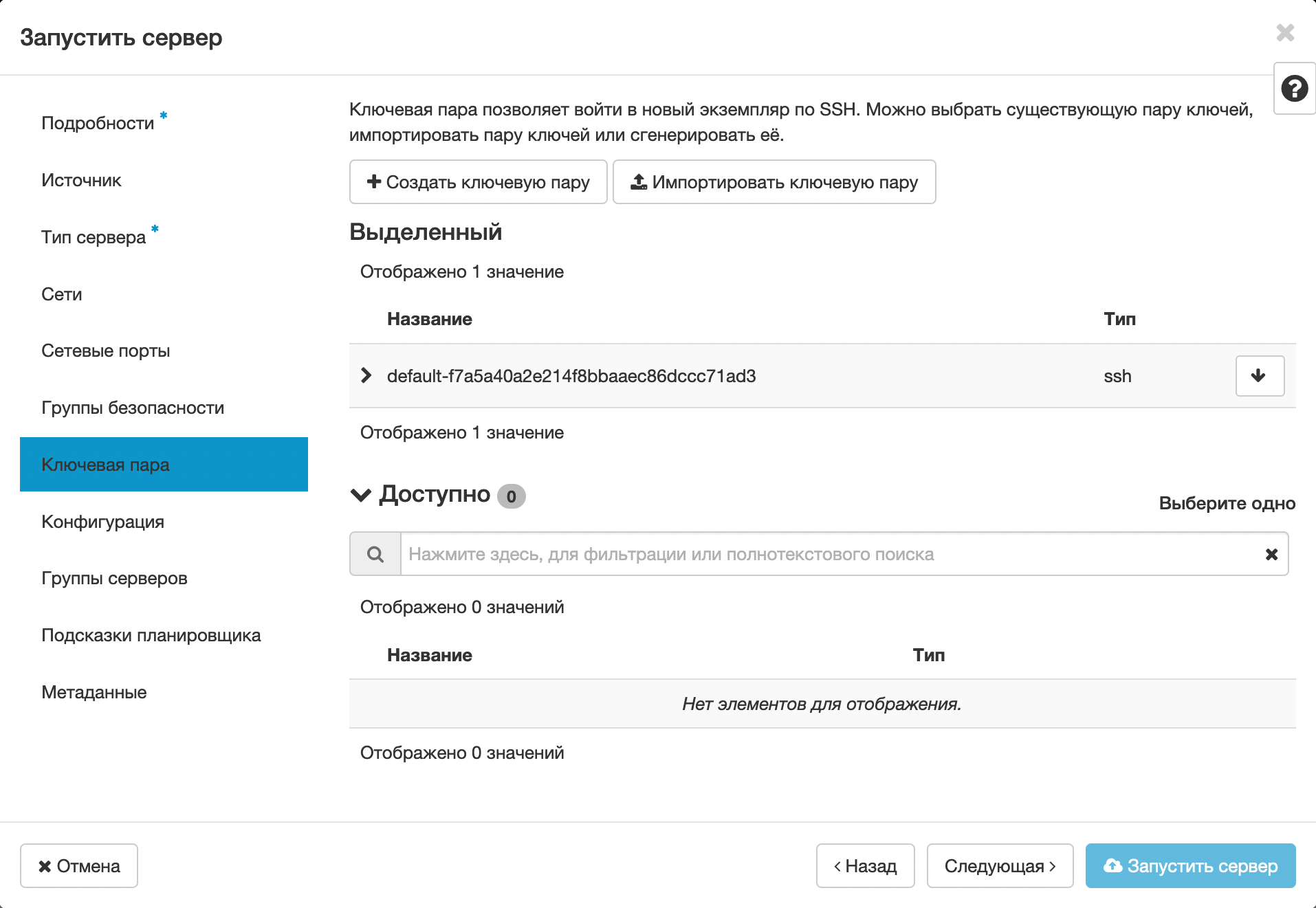
Альтернативний варіант — створити свою ключову пару. Для цього натисніть вгорі «Создать ключевую пару», потім придумайте для неї назву та оберіть тип «Ключ SSH» і натисніть «Создать пару ключей».
Після цього приватний ключ відобразиться у тому ж вікні. Обов’язково збережіть приватний ключ в окремий файл на комп’ютері, тому що потім його не можна буде побачити.
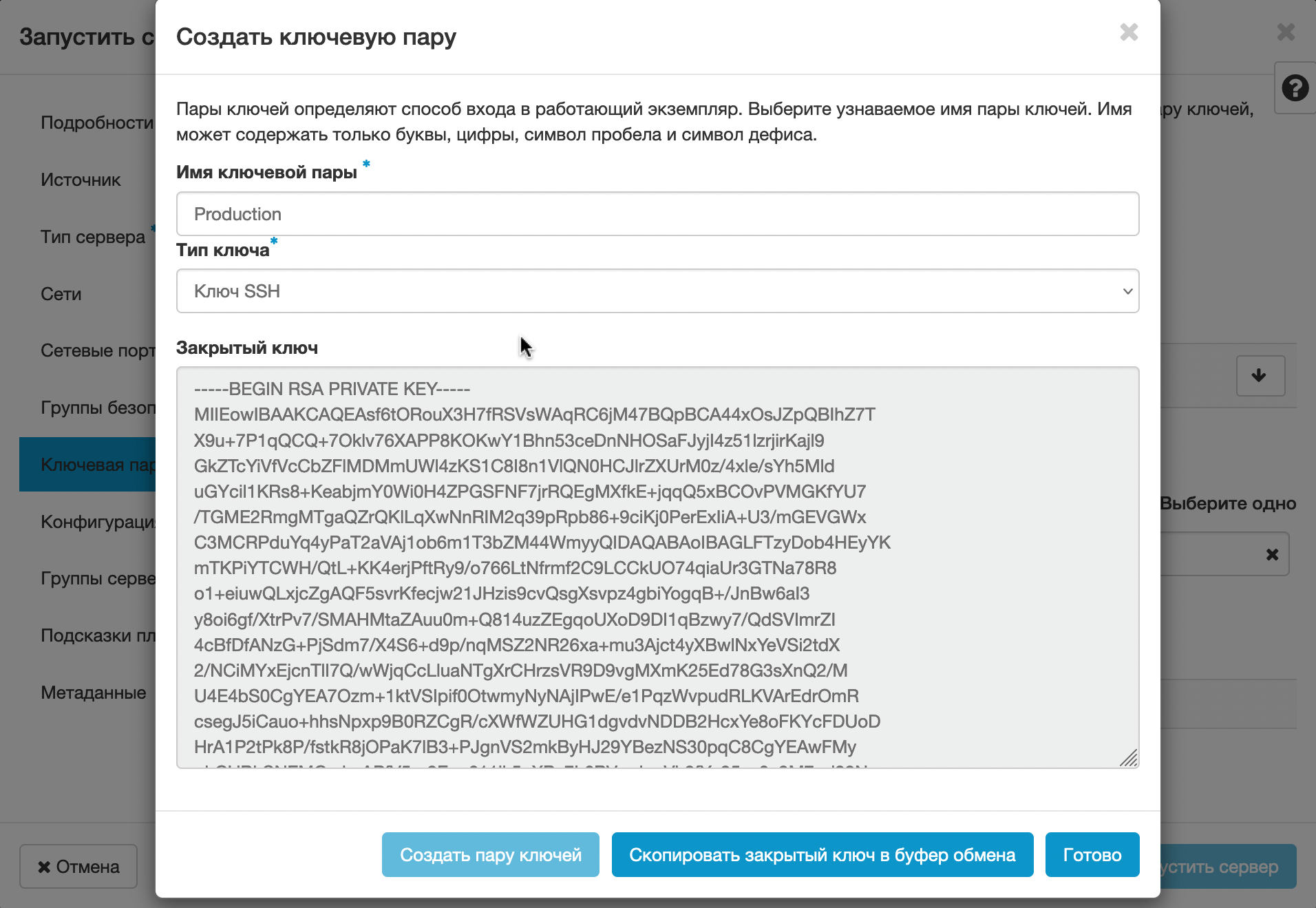
На цьому все. Сервер можна створити, змінивши налаштування лише у чотирьох згаданих розділах. Інші розділи за бажанням. Коли ви будете готові, натисніть кнопку «Запустить сервер» у нижньому правому кутку.
Після запуску сервер можна буде знайти у розділі «Проект – Вычислительные ресурсы – Серверы».
Що робити далі
Розшифрувати пароль від сервера. За замовчуванням у нас у хмарі не використовується користувач root. Замість нього ми рекомендуємо використовувати користувача clouduser (у нього є всі права суперкористувача за допомогою sudo).
Спочатку пароль від користувача clouduser зберігається у зашифрованому вигляді. Його потрібно розшифрувати за допомогою ключової пари, яку ви вибирали на етапі створення сервера. Ось інструкція, яка допоможе це зробити:
Як отримати пароль від хмарного VPS
Підключитись до сервера. Коли пароль буде розшифровано, можна підключатися до сервера та розпочинати роботу. Ось як це зробити:
